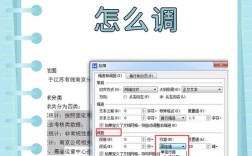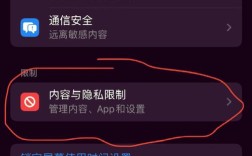要查看电脑内存型号,有多种方法可供选择,下面将详细介绍几种常用的方法:
一、通过系统信息查看
1、Windows操作系统
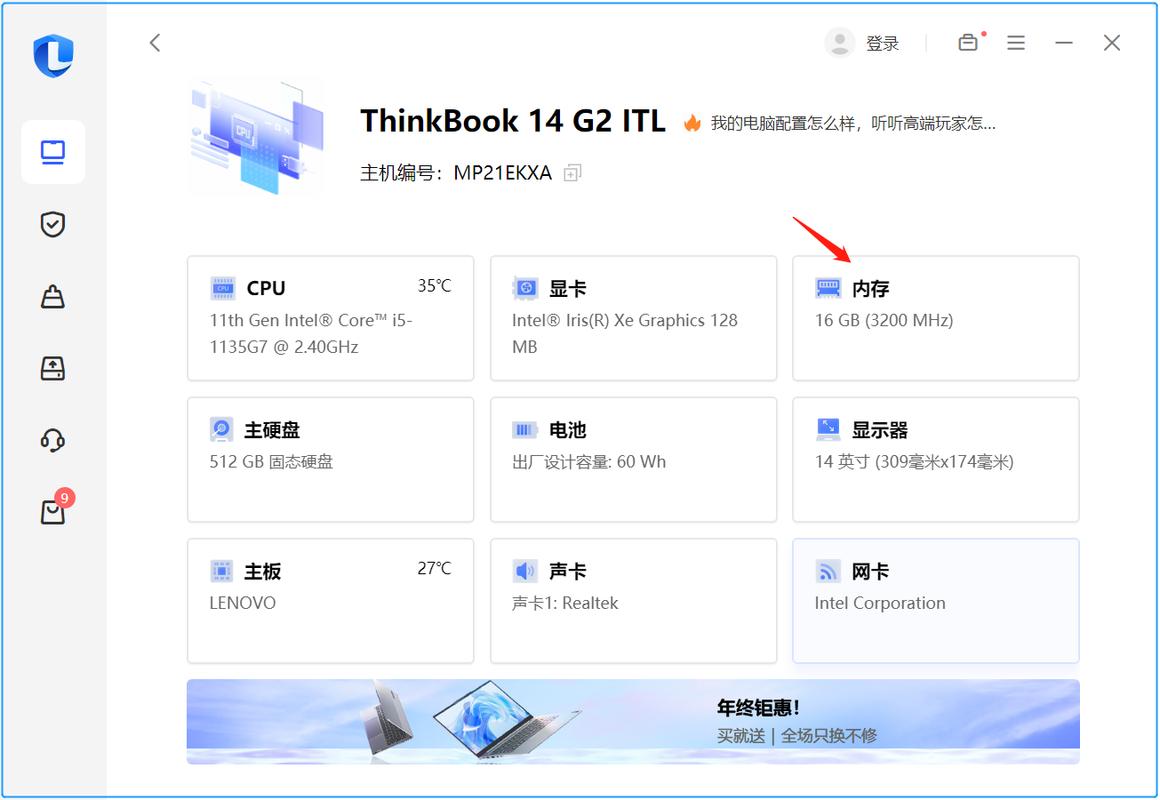
点击“开始”按钮,在搜索框中输入“系统信息”,然后打开该应用程序。
在弹出窗口中找到“硬件资源”一栏,并点击展开。
在列表中选择“内存”,就可以看到安装在计算机上的内存模块及其型号。
2、MacOS操作系统
点击左上角的苹果图标,选择“关于本机”。
在弹出的窗口中点击“系统报告”。
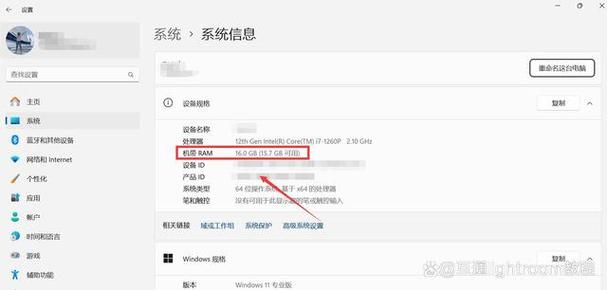
在硬件部分找到“内存”,即可查看内存条的详细信息。
二、使用命令提示符查看
按下Win + R键,在运行对话框中输入"cmd"并按下回车键以打开命令提示符窗口,然后输入以下命令并按下回车键:
- wmic memorychip get BankLabel, DeviceLocator, Capacity, PartNumber
这将显示每个插槽上安装的内存模块信息,包括型号。
三、通过BIOS/UEFI查看
1、重启电脑并在启动时按下相应的按键(通常是F2、F10、DEL或ESC等)进入Bios或UEFI设置界面。
2、在BIOS或UEFI菜单中,使用方向键导航至包含内存信息的页面。
3、通常会有一个专门的“内存”或“System Memory”部分来显示内存条的详细信息。
四、直接查看内存条本体标签
1、关闭电脑并断开电源,确保电脑已完全关闭,并拔掉电源线。
2、打开机箱或笔记本电脑的后盖,找到内存条插槽。
3、观察内存条上的标签或芯片上的标识,通常可以找到有关内存容量、速度、制造商等信息。
五、利用第三方软件检测
可以使用如鲁大师、CPUZ等第三方软件进行检测,这些软件能够自动检测并显示计算机中硬件的详细信息,包括内存条的型号、频率、容量以及生产日期等。
方法各有优缺点,用户可以根据自己的需求和实际情况选择最适合的方法,对于不熟悉命令行的用户来说,使用系统信息或第三方软件可能更为方便;而对于喜欢动手操作的用户来说,直接查看内存条本体标签也是一个不错的选择,无论哪种方法,都能够为用户提供准确、可靠的内存条信息,帮助用户更好地了解和使用自己的计算机。